Photoshop描繪路徑,讓你的設計更出眾
在Photoshop中使用描繪路徑(Pen Tool)來繪製汽車是一種複雜而具有挑戰性的任務,同時也是一種極具創造性的藝術過程。透過描繪路徑,你可以精確地創建汽車的外觀,控制曲線和直線,使其看起來真實而細緻。以下是這個過程的概念說明,著重於如何使用描繪路徑工具來繪製一輛汽車。
首先,打開Photoshop並創建一個新的文件。確保設定適當的尺寸和解析度,以便在開始時能夠更輕鬆地工作。
- 選擇描繪路徑工具: 在工具欄中找到並選擇「描繪路徑」工具(Pen Tool)。這個工具允許你創建直線和曲線,使其成為描繪複雜形狀的理想之選。
- 開始輪廓: 在畫布上單擊一點,這是汽車的起點。接著,沿著汽車的輪廓進行單擊和拖動,創建直線和曲線。記住,你可以使用Alt鍵(Windows)或Option鍵(Mac)單擊並拖動控制點,以調整曲線的方向和形狀。
- 處理曲線: 在描繪汽車的過程中,曲線是至關重要的部分。使用描繪路徑工具,你可以輕鬆地創建平滑的曲線。通過單擊並拖動控制點,調整曲線的形狀,確保它符合汽車的設計。
- 繪製細節: 當你完成汽車的基本輪廓後,可以使用描繪路徑工具來添加細節,如車窗、輪胎、車頭燈等。這需要仔細的手工操作,但這正是使汽車看起來真實的地方。
- 使用圖層: 將每個輪廓部分保存為單獨的圖層,這樣你可以輕鬆地編輯和調整每個部分,而不影響其他部分。這也讓你可以更輕鬆地添加顏色和細節。
- 填充顏色: 當你滿意輪廓後,可以使用填充工具或選擇圖層並使用筆刷工具,為汽車添加顏色。這是使汽車看起來更生動和有趣的重要步驟。
- 調整細節: 完成基本的汽車輪廓和顏色後,可以進一步調整陰影、光線效果和其他細節,以使汽車看起來更逼真。
總的來說,透過描繪路徑工具在Photoshop中繪製汽車是一種結合技術和藝術的過程。通過仔細的輪廓繪製和細節添加,你可以創建一個令人驚嘆的汽車設計,展現你的創意和技能。這需要時間和耐心,但最終的成果將是一個獨特而引人注目的數字藝術品。
這次用路徑工具來框選車子,把素材下載下來,我開啟這個車子的檔案來練習這種弧形的選取,複習一下,這邊ALT可以放大縮小,空白鍵可以平移,整個過程就看影片教學囉,因為實在太多要說的了。一開始如果不熟練的時候,距離可以短一點,比較好調整跟判斷,這邊說一個小技巧,就是有看到弧形的時候,可以在旁邊就知道要兩個點來繪製這個弧形。
素材下載點:傳送門
還有如果貝茲線真的很難控制的時候,那就給她轉換成直角,在繼續點下去,因為一開始要判斷這邊適不適合下一個點,需要很多的練習,但是也不要每一個都用直角,不然直接多邊型選取就好了。
常常會有很多時候,可能貝茲線會拉到很長,因為要貼合弧形的時候,導致下一點可能不好用,所以這個時候就轉換成直角,或是壓住ALT鍵,這個時候就可以拖曳貝茲線單邊的軸,不會兩個軸用到,也可以方便下一個點。貝茲線要選取的漂亮,多多練習就對了,這樣有一天你就會發現你的速度效率都提高了,每個人都是練出來的喔。
【相關影片】





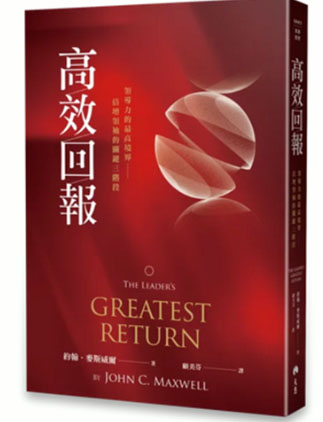
留言
張貼留言